맥 (Mac) 언어 및 지역 설정 변경 방법
새로운 맥 (Mac) 컴퓨터를 구입할 때 처음 언어와 지역은 구입한 국가로 설정되어 있습니다. 만일 미국에서 구입하셨다면 설정 언어는 영어가 됩니다.
만일 미국에서 구입했지만 한국어로 설정을 바꾸고 싶은 경우, 혹은 국내에서 구입한 맥북을 해외로 가져가야 하는 상황에서 해당 국가의 언어를 사용하려는 경우 맥에 언어를 변경하거나 추가할 수 있습니다.
글의 순서
맥 언어 변경 및 추가 방법
1) 먼저 맥 (Mac)의 시스템 환경 설정을 엽니다.
2) 여러 메뉴 가운데 지구본이있는 파란색 깃발이 아이콘인 언어 및 지역 메뉴로 이동합니다.
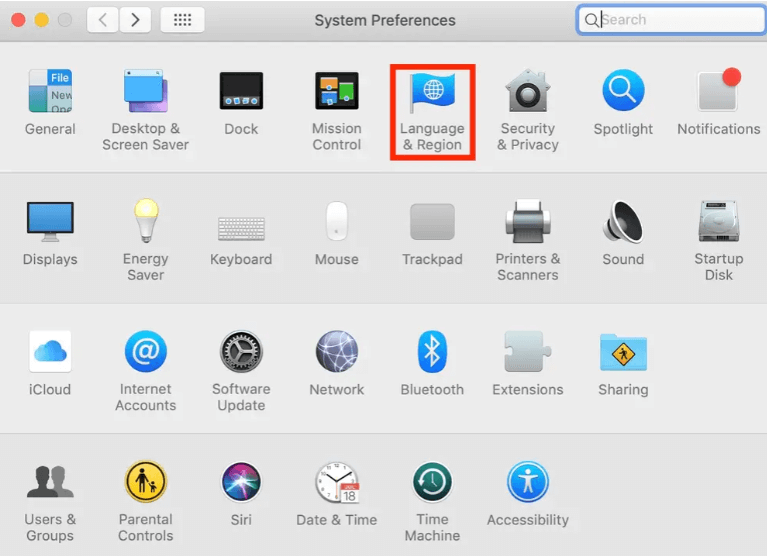
3) 화면 왼쪽 언어 추가 메뉴 하단에서 “+”버튼을 클릭합니다.
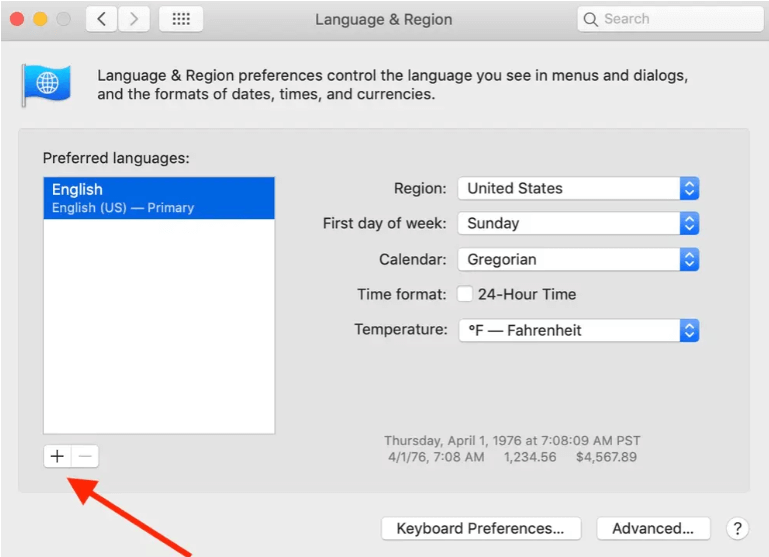
4) 옆에 있는 언어 목록을 스크롤하여 원하는 언어를 선택합니다.
5) 언어를 선택하면 맥에서 선택한 언어를 기본 언어로 지정할 것인지를 물어봅니다. 해당 언어를 기본 언어로 사용하기 위해서는 예를 클릭합니다.
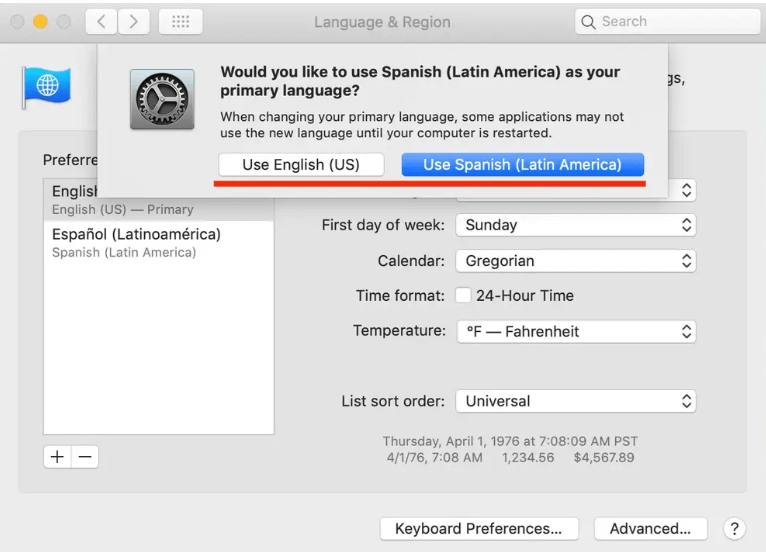
6) 기본 언어로 채택 후에는 해당 언어의 키보드 추가에 대한 질문이 나타납니다. 추가하고 싶은 경우에는 입력 소스 추가 버튼을 클릭합니다.
7) 만일 다른 언어를 추가하고 싶은 경우에는 위의 과정을 반복하시면 됩니다.
언어와 함께 지역 설정 역시 변경하기 위해서 아래의 설정 방법도 참고하여 변경하시기 바랍니다.
맥 (Mac) 지역 변경 방법
만일 미국 세일 기간에 아마존 등의 미국 사이트에서 맥을 구매하신 분이라면 국내에서의 사용을 위해서 지역을 변경하실 수 있습니다.
국내에서 구입했던 맥을 다른 나라에서 사용하기 위해서 역시 시스템 환경 설정을 통해서 지역을 변경하여 사용이 가능합니다.
1) 시스템 환경 설정에서 언어 및 지역으로 이동합니다.
2) 우측에 나와 있는 메뉴에서 지역 메뉴를 찾아 대륙을 선택하신 후 원하는 국가를 선택합니다.
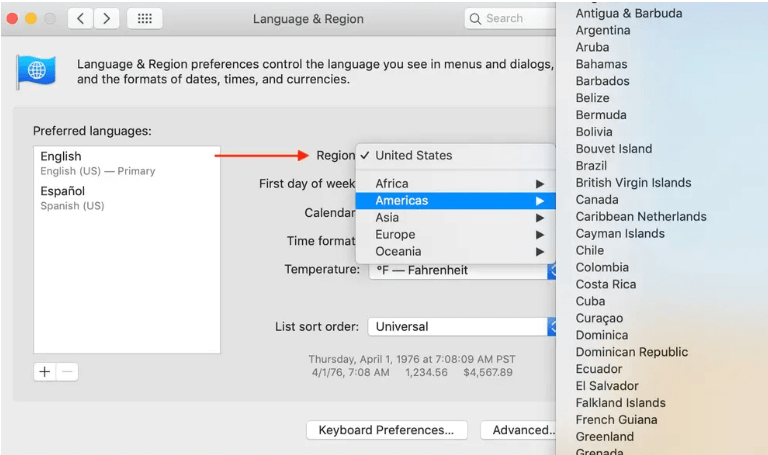
만일 미국 제품의 국내 사용을 위해서는 Asia 대륙 선택 후 Republic of Korea를 선택하시면 됩니다.
3) 위와 같이 맥 (Mac)의 지역과 국가 등을 변경하게 되면 설정 시간대와 캘린더 기능, 그리고 날씨 정보가 변경된 지역 표준으로 제공된다는 장점이 있습니다.
해외에서 구입하신 맥 (Mac)이라면 반드시 위와 같이 사용 지역에 맞게 언어와 지역을 변경하시는 것을 추천 드립니다.
함께 읽으시면 좋은 글
유튜브 음악 다운로드 방법
맥 스크린샷 및 화면 캡쳐 방법 TOP 3


